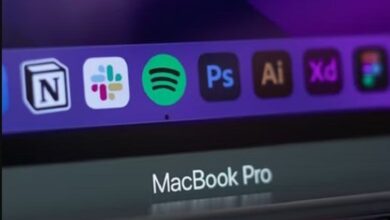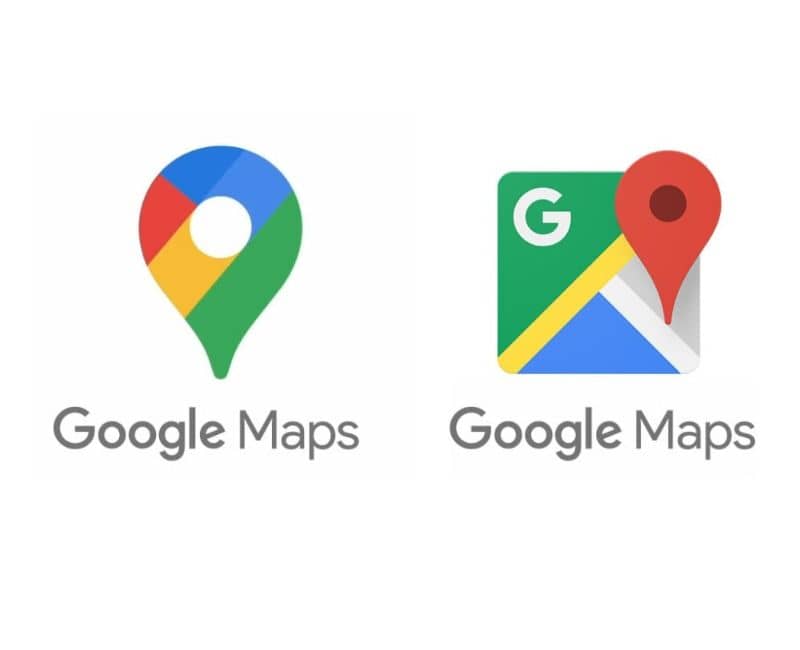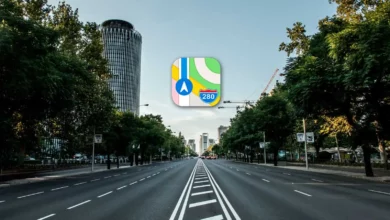كيفية عمل تأثير Chroma Key أو الشاشة الخضراء في Sony Vegas Pro – برنامج تعليمي بسيط
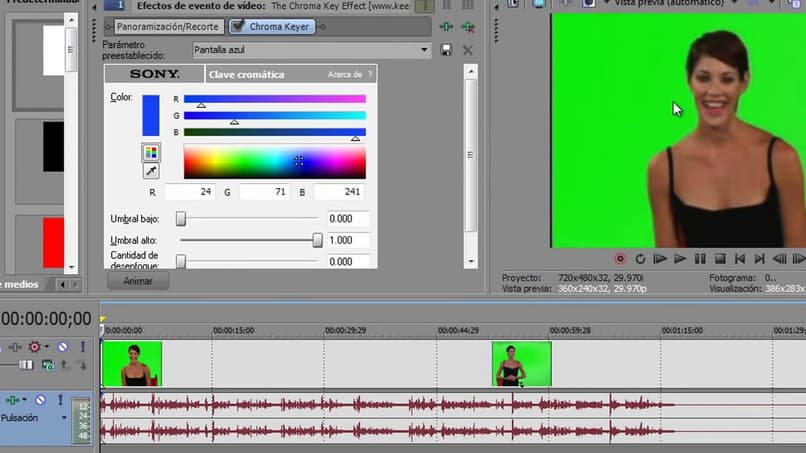
هناك خيارات متعددة عندما نتحدث عن تحرير مقاطع الفيديو، ولكن للقيام بذلك بطريقة أسرع وأسهل هناك برنامج Sony Vegas Pro، والذي كان يسمى سابقًا VEGAS Pro، كما يعلم الكثيرون، فهو برنامج لتحرير الفيديو غير الخطي، وهو أيضًا يعمل كمحرر صوتي مصمم للكمبيوتر الشخصي .
لكن توجهها ينصب تمامًا على مقاطع الفيديو الاحترافية. نظرًا لأن لديها سوقًا كبيرًا من المستهلكين والجمهور . إنه يوفر لنا إمكانية تحرير الفيديو والصوت في الوقت الفعلي، وليس ذلك فحسب، بل إنه يحتوي أيضًا على مسارات متعددة مضافة لمختلف الأذواق.
تقدم Sony Vegas Pro، مثل معظم برامج تحرير الفيديو الاحترافية. ما يسمى بالتحرير “غير المدمر” لأي تنسيق فيديو معروف، أي أنه من الواضح أن الملفات المستخدمة هناك يمكن معالجتها دون تغيير محتواها .
وبالتالي، فهو يحتوي على أدوات عامة لإنشاء الشخصيات. بالإضافة إلى التحولات التقليدية، ومرشحات الصوت، وبالطبع نظام محدد وسهل الاستخدام لإنشاء مشاريع ثلاثية الأبعاد وحتى تأثيرات الحركة البطيئة أو السريعة .
مزايا وعيوب استخدام Sony Vegas Pro
مثل أي أداة أو برنامج، فهو يحتوي على أجزاء جيدة وسيئة. ولكن في حالة هذه المنصة الوظيفية للغاية، هناك خيارات أكثر إيجابية يقدمها لنا في بنيته .
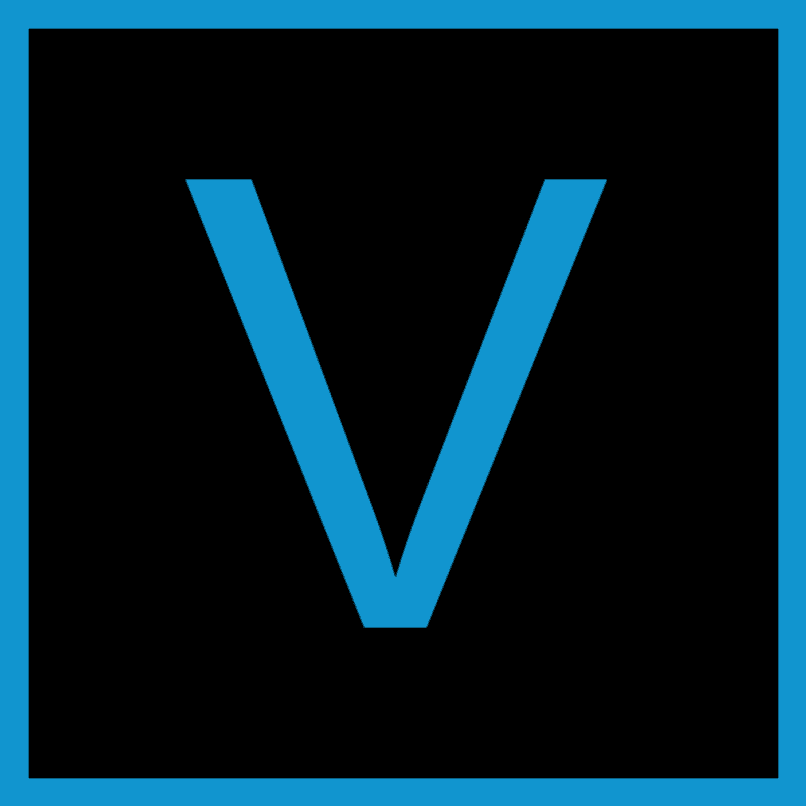
يعتبر المستخدمون هذه الأداة قوية للغاية في مجالها. ولكنها تصبح أيضًا أداة صعبة الاستخدام إلى حد ما بالنسبة لأولئك الذين لا يعرفونها.
ومع ذلك. فمن المهم تسليط الضوء على أنها تتميز باللقطات عالية الدقة التي تلتقطها الأجهزة والعدد الكبير والمتنوع من التأثيرات المفيدة التي تقدمها .
أفضل شيء في هذا هو أنه لا يمكنك تحرير مقاطع الفيديو فحسب. بل يمكنك أيضًا تحرير النصوص والصور، وإذا لم يكن ذلك كافيًا. فلدينا خيار رائع لتنزيل أو استيراد الملفات المتحركة بتنسيق فلاش.
وبنفس الطريقة، فهو يحتوي على واجهة ممتازة للاستمتاع بها على أكمل وجه. وأداء مستقر تمامًا، مما يجعلها إحدى وظائفك المفضلة، وفي نهاية كل عمل سنحصل على شيء يستحق الاحتراف.
يمكننا القول أن عيبه الوحيد هو أننا يجب أن نعرف البرنامج جيدًا عند استخدامه. نظرًا لأنه مثل أي أداة له تفاصيل معقدة ويتطلب تدريبًا مكثفًا عليه. فالمثالي هو معرفة كل وظيفة من الوظائف التي يقدمها نحن. .
كيفية تحرير الفيديو في سوني فيغاس برو
من المهم معرفة بعض التقنيات لتتمكن من أداء الوظائف داخل المنصة . أولاً، نذهب إلى الصفحة الرئيسية للأداة، وننشئ مستندًا جديدًا، ثم نضغط على “ملف” ثم “جديد” في القائمة. أعلى الشاشة ثم اضغط على “موافق”.

نقوم بإضافة مشاهدنا التي نريد العمل عليها من خلال النقر على “ملف” ثم “استيراد” و”وسائط”. ثم نختار الفيديو والصوت الذي نفضل استيراده.
بمجرد حصولنا على المسار الصوتي للفيديو. نضغط بزر الماوس الأيمن على اللوحة الموجودة أسفل مدة الفيديو ، ثم نضغط على “إضافة مسار فيديو” ثم “إضافة مسار صوتي”.
نقوم بتمرير الأغنية على المسار السفلي وسحب الفيديو إلى المسار العلوي. يمكنك فعل ما تريد، قصه، إضافة حركات، ولحفظه، ما عليك سوى تحديد “ملف” ثم “تمثيل باسم” ‘ وأخيرًا احفظه. وهناك يمكننا أن نرى كيف أصبح الفيديو الخاص بنا .
كيفية عمل تأثير Chroma Key أو الشاشة الخضراء في Sony Vegas Pro – البرنامج التعليمي
كما يعلم الكثيرون، تعد الشاشات الخضراء خيارًا إبداعيًا وملفتًا للغاية وتعتبر من أسهل الخيارات للاستخدام. وتتيح لنا هذه الأداة القيام بذلك بسرعة.
للبدء، نفتح القائمة الرئيسية لبرنامج Sony Vegas Pro. ونقوم بسرعة باستيراد مقاطع فيديو الشاشة الخضراء إلى المسار رقم 1 من ”المخطط الزمني”. والآن نقوم باستيراد الصور أو مقاطع الفيديو التي نريد استبدالها بالشاشة الخضراء والمكان لهم في المسار رقم 2، نقوم بضبط مدة كلا المسارين حسب تفضيلاتنا.
أخيرًا نذهب إلى خيار اللون، وبالطبع نختار درجة اللون الأخضر. ونقوم أيضًا بإجراء تعديلات على التمويه والإضاءة، وهذا كل شيء، اكتمل إصدار “الشاشة الخضراء”. نضغط على “حفظ” ونحصل على معاينة وبالمثل. عند حفظه، يُنصح بوضع الاعتمادات لجعله أكثر إبداعًا والاحتفاظ بحقوق المحتوى.